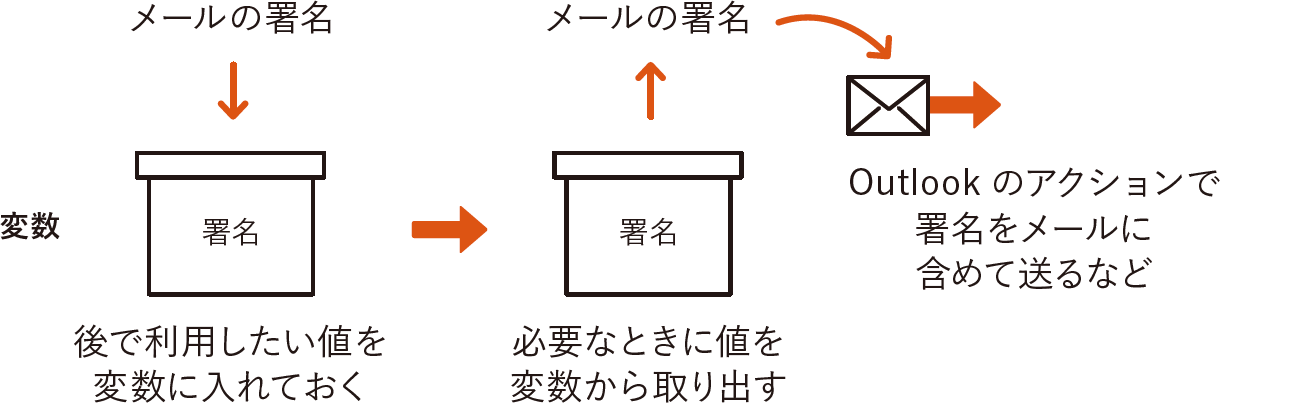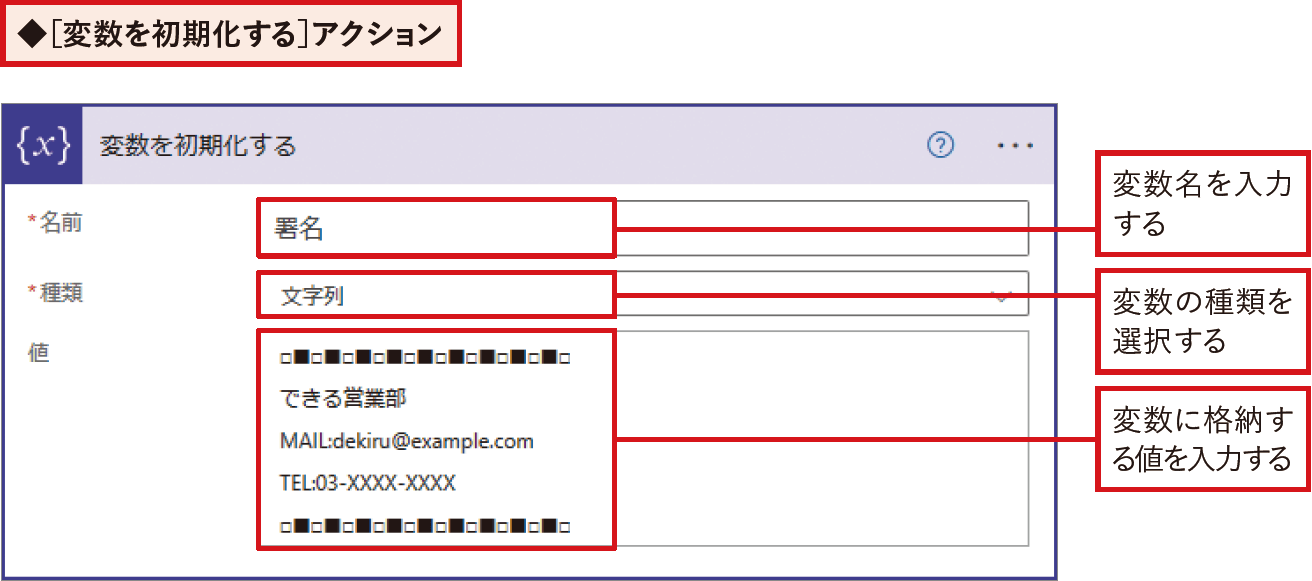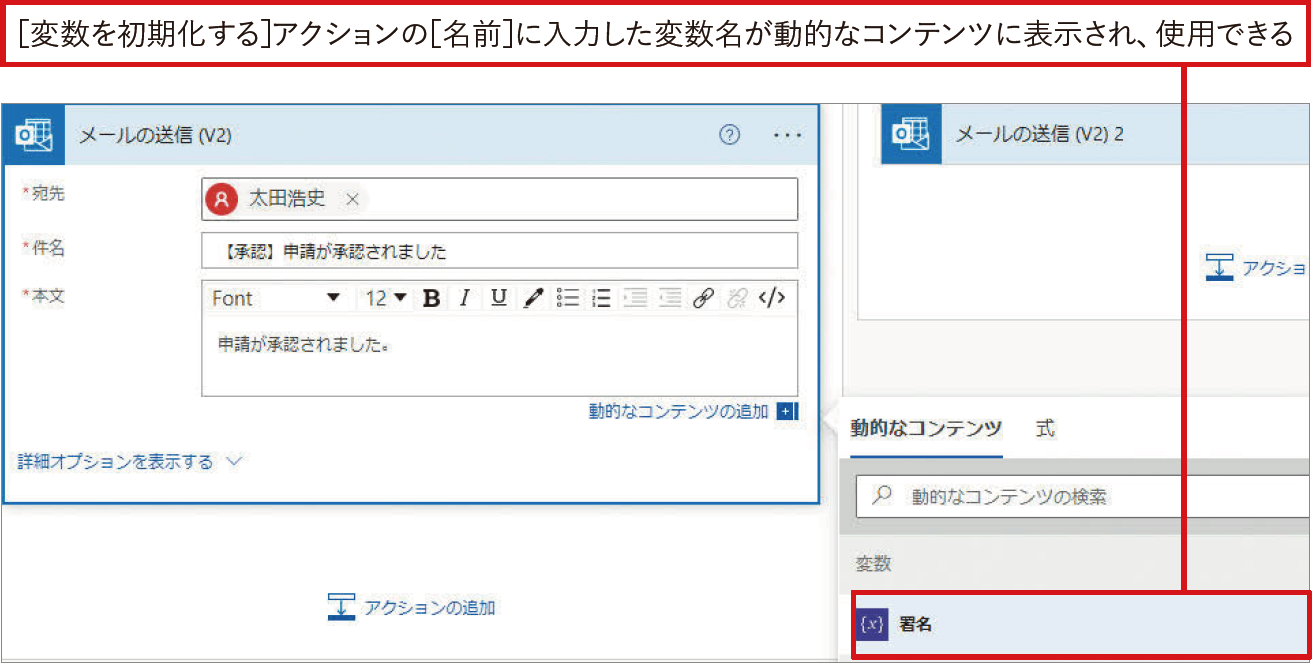【Power Automateではじめる業務の完全自動化】実務直結のノウハウが満載! 本連載では、企業へのMicrosoft 365の導入や活用支援を手がける著者・太田浩史氏による、Power Automateを使った業務自動化のノウハウを提供します。
変数を使いこなそう
変数を利用することで、フローの構造をシンプルで分かりやすくしたり、指定した回数だけ反復処理をさせたりできます。特に、フローの構造をシンプルにすると効率よくフローを作成できるようになるため、変数の使い方を知っておきましょう。
変数とは
変数とは、フローの中で利用できる「値を入れておける入れ物」です。入れ物の中には数字や文字列などを入れて、あとから利用したり、中身を入れ替えたりできます。例えば、メールアプリで署名を登録したことはないでしょうか。一度登録してしまえば、次からはメール送信時には登録した署名を再利用できますよね。変数も同じように、あとから同じ値をフロー内の複数のアクションで使い回したいときなどに利用すると便利です。
変数の初期化と種類
フローで変数を利用するには、まずは必ず変数の「初期化」を行う必要があります。初期化は、値を入れるための入れ物を用意し、それにラベルを貼り付ける作業です。また、変数に入れたい値がすでに用意できている場合には、初期化のついでに初期値として入れておくことができます。
変数を初期化するには、[変数]コネクタの[変数を初期化する]アクションを利用します。このアクションでは、変数の[名前]と入れる値の[種類]、初期値となる[値]を設定します。[種類]では、次の表の値の種類から選択します。また、[変数を初期化する]アクションは、[Apply to each]などの枠で囲まれた中では利用できないので注意しましょう。
変数の種類
| 種類 | 説明 |
|---|---|
| ブール値 | 「true」または「false」のいずれかの値 |
| 整数 | 「-100」「10」「34」などの整数の値 |
| Float | 「-100.5」「10.6」「34.7」などの小数点を含む数の値。整数も利用できる |
| 文字列 | 「あいうえお」「abcde」といった文字の値 |
| オブジェクト | JSON形式で記述される複雑な構造の値 |
| アレイ | 複数個からなる同じ種類の値。配列とも呼ばれる。 「[1,2,3,4,5]」「["あ","い","う","え","お"]」のようにカンマ区切りの複数の値を角括弧で囲む書式で指定する |
利用も簡単で頻度が高いのは「整数」や「文字列」です。一方で「オブジェクト」や「アレイ」は、JSON形式の知識がないと使いづらいでしょう。まずは、よく利用される「整数」と「文字列」を中心に、変数の使い方を覚えましょう。
変数の値を入れ替えるには
フローの実行中に変数の値を入れ替えることもできます。次の表のように、変数の種類によって利用できるアクションが異なるので注意しましょう。
| アクション | 対応する変数の種類 | 説明 |
|---|---|---|
| ブール値 | 「true」または「false」のいずれかの値 | |
| 配列変数に追加 | アレイ | 配列の最後に、指定した値を追加する。 「["あ","い","う"]」の値に「か」を追加すると「["あ","い","う","か"]」となる |
| 文字列変数に追加 | 文字列 | 文字列の末尾に指定した文字列を追加する。 「こんにちは」に「みなさん」を追加すると「こんにちはみなさん」となる |
| 変数の設定 | すべて | 変数の値を指定した値で入れ替える。元の値と同じ種類の値である必要がある |
| 変数の値を減らす | 整数、Float | 変数の値から指定した数を引く |
| 変数の値を増やす | 整数、Float | 変数の値に指定した数を足す |
関連記事
本連載は、インプレスの書籍『Power Automateではじめる業務の完全自動化(できるエキスパート)』の内容に基づいています。紹介している情報は、書籍発行時点(2023年9月)のものです。